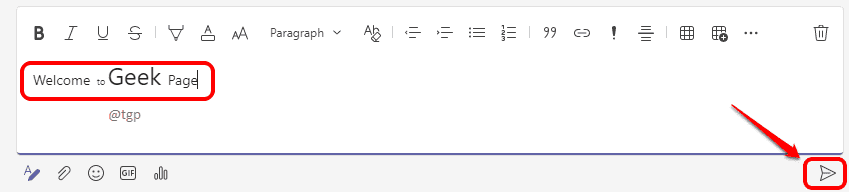Tunggu hingga Starbreeze Studios mengatasi masalah ini
- Kesalahan data Nebula pada PayDay 3 biasanya terjadi di sisi server; namun, ada beberapa solusi untuk memperbaikinya.
- Anda dapat me-restart perangkat Anda, memeriksa status server PAYDAY 3 Anda, atau login tanpa menghubungkan akun Steam Anda.
- Teruslah membaca untuk mempelajari langkah-langkah mendetail untuk setiap metode!

Jika Anda mengalami kesalahan Data Nebula pada PayDay 3: Gagal Mengambil Pesan kesalahan Data Konfigurasi Game saat memulai permainan, panduan ini dapat membantu!
Kami akan mengeksplorasi penyebab umum dan menawarkan solusi yang telah teruji oleh ahli WR untuk memperbaiki masalah tersebut sehingga Anda dapat memainkan game favorit Anda tanpa gangguan.
Apa Arti Kesalahan Data Nebula PayDay 3?
Kesalahan Data Nebula PayDay 3 menunjukkan kelebihan beban di server karena terlalu banyak pemain yang mencoba mengakses game secara bersamaan. Namun, mungkin ada alasan lain juga:
- Windows Firewall memblokir permainan.
- Koneksi internet lemah.
- Bagaimana cara memperbaiki kesalahan data Nebula di PayDay 3?
- 1. Masuk ke game Anda menggunakan akun Starbreeze
- 2. Tambahkan PayDay 3 ke Windows Firewall
- 3. Setel ulang pengaturan jaringan Anda
- 4. Verifikasi integritas file game
- Bisakah Anda memainkan PayDay 3 tanpa Nebula?
Bagaimana cara memperbaiki kesalahan data Nebula di PayDay 3?
Sebelum melanjutkan dengan langkah apa pun untuk memperbaiki kesalahan data Nebula di PayDay 3, lakukan pemeriksaan awal berikut:
Bagaimana kami menguji, meninjau, dan menilai?
Kami telah bekerja selama 6 bulan terakhir untuk membangun sistem peninjauan baru tentang cara kami memproduksi konten. Dengan menggunakannya, kami kemudian menyempurnakan sebagian besar artikel kami untuk memberikan pengalaman langsung yang sebenarnya tentang panduan yang kami buat.
Untuk lebih jelasnya anda dapat membaca cara kami menguji, meninjau, dan menilai di WindowsReport.
- Nyalakan ulang perangkat Anda dan verifikasi apakah Anda memiliki koneksi internet yang stabil.
- Coba mulai ulang game Anda beberapa kali dan periksa X akun untuk masalah server hari gajian 3.
Masalah ini diketahui oleh pengembang game, yang sedang berupaya memperbaikinya; sementara itu, Anda dapat mencoba beberapa hal agar semuanya berhasil untuk Anda.
1. Masuk ke game Anda menggunakan akun Starbreeze
Jika Anda telah menautkan game ke akun Steam, keluarlah, ketikkan nama pengguna dan kata sandi untuk akun Starbreeze Anda, lalu coba mainkan game tersebut.
Namun, jika Anda masuk menggunakan akun Starbreeze Nebula, coba keluar dari akun tersebut dan tautkan game Anda ke Steam, lalu periksa apakah itu membantu!
Jika ini tidak membantu, Anda dapat mencoba membuat akun Starbreeze baru untuk mengakses game tersebut, asalkan Anda belum memainkan game tersebut.
2. Tambahkan PayDay 3 ke Windows Firewall
- tekan jendela kunci, ketik panel kendali di kotak pencarian, dan klik Membuka.

- Pilih Kategori untuk Dilihat oleh dan klik Sistem dan keamanan.

- Di bawah Firewall Pembela Windows, memilih Izinkan aplikasi melalui Windows Firewall.

- Di Aplikasi yang diizinkan halaman, klik Ubah pengaturan tombol, lalu pilih Izinkan aplikasi lain.

- Klik Jelajahi dan temukan file executable PayDay 3 di komputer Anda.

- Klik Menambahkan.

- Di Aplikasi yang diizinkan jendela, Anda akan melihat PayDay3 ditambahkan ke daftar; beri tanda centang di sebelahnya Pribadi Dan Publik, dan klik OKE untuk mengkonfirmasi perubahan.
Memastikan game diizinkan oleh Windows Firewall dapat membantu Anda memperbaiki masalah serupa lainnya PayDay 2 gagal bergabung dengan game kesalahan.
- Zoom Error 4502: Cara Cepat Memperbaikinya
- Kriket 24: Kami mengalami kesalahan [Diperbaiki]
- Perbaikan Windows 11 23H2: Kami Tidak Dapat Menyelesaikan Permintaan Anda Saat Ini
3. Setel ulang pengaturan jaringan Anda
- Tekan jendela + SAYA untuk membuka Pengaturan aplikasi.
- Klik Jaringan & Internet dari panel kiri, lalu pilih Pengaturan jaringan lanjutan.

- Di bawah Pengaturan lainnya, cari dan klik Reset jaringan.

- Di halaman berikutnya, klik Setel ulang sekarang tombol.

- Klik Ya untuk mengonfirmasi pilihan.

Komputer Anda akan restart dalam 5 menit setelah mengatur ulang jaringan, jadi pastikan Anda menyimpan pekerjaan Anda sebelum reboot.
4. Verifikasi integritas file game
- tekan jendela kunci, ketik uap, dan klik Membuka.
- Cari dan klik kanan PayDay 3, lalu pilih Properti.
- Pilih File lokal tab dan klik Verifikasi integritas file game.

- Steam akan memverifikasi file game; jika ada masalah, klik Memperbaiki untuk memungkinkan file yang rusak diperbaiki.
Memverifikasi file game dapat membantu Anda memperbaiki & memulihkan file game yang hilang dan merupakan solusi umum untuk masalah seperti Gangguan Pelanggaran Akses PayDay 2.
Bisakah Anda memainkan PayDay 3 tanpa Nebula?
Tidak, Anda memerlukan akun Nebula untuk mengakses PayDay3; namun, Anda dapat menautkannya ke akun Steam Anda yang sudah ada.
Ingat, tidak ada perbaikan pasti untuk masalah ini, dan pengembang sedang berupaya memperbaikinya; namun, Anda dapat mencoba solusi yang disebutkan di atas.
Jika Anda menghadapi masalah lain terkait PayDay, seperti Mod PayDay 2 tidak berfungsi, baca panduan ini untuk mempelajari solusinya.
Jika tidak ada yang berhasil, Anda mungkin perlu menghubungi saluran dukungan resmi gameuntuk bantuan selanjutnya.
Apakah kami melewatkan satu langkah yang membantu Anda? Jangan ragu untuk menyebutkannya di bagian komentar di bawah. Kami dengan senang hati akan menambahkannya ke daftar.